Extrair a última linha de texto de uma célula com várias linhas
Para extrair a última linha de texto de uma sequência de texto separada por quebras de linha, normalmente não há uma maneira direta para você resolver isso. Neste artigo, vou apresentar uma fórmula para lidar com essa tarefa no Excel.
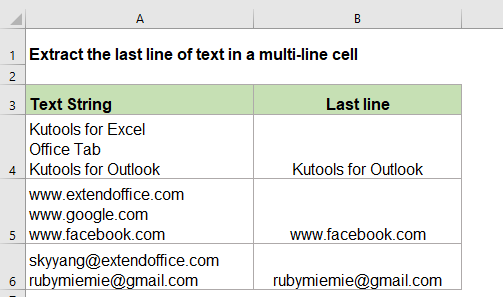
Extrair a última linha de texto de uma célula com várias linhas no Excel
No Excel, você pode criar uma fórmula baseada nas funções TRIM, RIGHT, SUBSTITUTE e REPT para extrair a última linha de uma célula com várias linhas. A sintaxe genérica é:
- texto: a sequência de texto ou valor da célula da qual você deseja extrair a última linha.
- 200: o número 200 é um número aleatório que deve ser grande o suficiente para lidar com linhas longas; você pode ajustá-lo para maior se suas linhas forem mais longas.
1. Por favor, insira ou copie a seguinte fórmula em uma célula em branco:
2. Em seguida, arraste a alça de preenchimento para baixo até as células onde você deseja aplicar esta fórmula, e todos os textos da última linha em cada célula terão sido extraídos conforme mostrado na captura de tela abaixo:
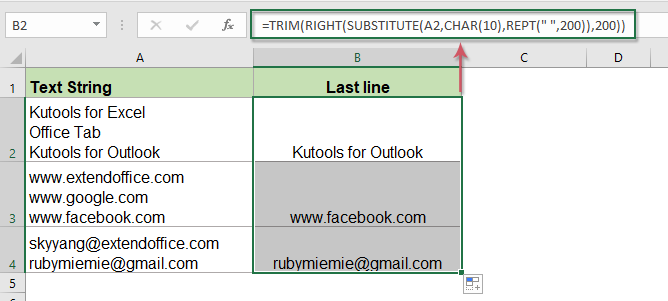
Explicação da fórmula:
- SUBSTITUTE(A2,CARACT(10),REPT(" ",200)): Esta função SUBSTITUTE é usada para localizar todas as quebras de linha (caract10) na célula A2 e substituir cada uma delas por 200 caracteres de espaço.
- RIGHT(SUBSTITUTE(A2,CARACT(10),REPT(" ",200)),200): A função RIGHT é usada para extrair 200 caracteres do lado direito do novo texto retornado pela função SUBSTITUTE.
- TRIM(): Esta função TRIM remove todos os espaços à esquerda do texto retornado pela função RIGHT.
Funções relacionadas usadas:
- REPT:
- A função REPT é usada para repetir os caracteres um número específico de vezes.
- SUBSTITUTE:
- A função SUBSTITUTE substitui texto ou caracteres dentro de uma sequência de texto por outro texto ou caracteres.
- RIGHT:
- A função RIGHT retorna o texto do lado direito da sequência de texto.
- TRIM:
- A função TRIM remove todos os espaços extras da sequência de texto e mantém apenas espaços únicos entre palavras.
Mais artigos:
- Obter ou Extrair a Primeira Palavra de uma Sequência de Texto no Excel
- Para extrair todas as primeiras palavras de uma lista de sequências de texto separadas por espaços, as funções ESQUERDA e LOCALIZAR no Excel podem ajudá-lo.
- Obter ou Extrair a Última Palavra de uma Sequência de Texto no Excel
- Para extrair a última palavra de uma sequência de texto separada por caracteres de espaço, normalmente, você pode criar uma fórmula baseada nas funções TRIM, SUBSTITUTE, RIGHT e REPT no Excel.
- Extrair Substring de uma Sequência de Texto no Excel
- Pode ser uma tarefa comum para você precisar extrair substrings de sequências de texto; no Excel, não há uma função direta para fazer isso, mas com a ajuda das funções ESQUERDA, DIREITA, MEIO e PROCURAR, você pode extrair vários tipos de substrings conforme necessário.
As Melhores Ferramentas de Produtividade para o Office
Kutools para Excel - Ajuda Você a Se Destacar na Multidão
O Kutools para Excel Oferece Mais de 300 Recursos, Garantindo que O Que Você Precisa Está Apenas a Um Clique de Distância...
Office Tab - Habilite a Leitura e Edição com Abas no Microsoft Office (inclui Excel)
- Um segundo para alternar entre dezenas de documentos abertos!
- Reduz centenas de cliques de mouse para você todos os dias, diga adeus à mão do mouse.
- Aumenta sua produtividade em 50% ao visualizar e editar vários documentos.
- Traz Guias Eficientes para o Office (inclui Excel), Assim Como Chrome, Edge e Firefox.